Cockpit adalah salah satu dasbor manajemen server berbasis web terbaik karena kemudahan penggunaan dan pemasangannya. Ini juga menawarkan dasbor hebat yang dengannya Anda dapat menangkap informasi terkait server secara real-time. Ini juga memberikan akses ke beban CPU, berbagai proses, statistik sistem file, dan data lainnya. Alat manajemen server ini memberikan fleksibilitas luar biasa dalam mengelola server Linux dari jarak jauh dan lokal. Dengan Cockpit, Anda dapat mengelola masalah jaringan dengan cepat. Ini juga menyediakan kontrol pengguna super, seperti reboot jarak jauh atau shutdown server. Cockpit adalah alat berbasis web GUI yang mencakup fitur berikut:
- Opsi administrasi penyimpanan dan pemeriksaan jurnal.
- Opsi konfigurasi untuk antarmuka jaringan dan SELinux.
- Pengelolaan akun pengguna.
- Pantau dan kelola layanan sistem.
- Opsi manajemen langganan sistem dan pembaruan perangkat lunak.
- Pembuatan beberapa laporan diagnostik.
Oleh karena itu, ada baiknya memiliki Cockpit dalam sistem untuk menangani server di Linux. Panduan berikut akan menjelaskan metode lengkap untuk menginstal dan menggunakan Cockpit di Rocky Linux .
Cara Menginstal dan Menggunakan Cockpit di Rocky Linux
Mari kita mulai dengan memperbarui sistem sesuai dengan dependensi kinerja terbaru yang tersedia untuk Rocky Linux.
$ sudo dnf update
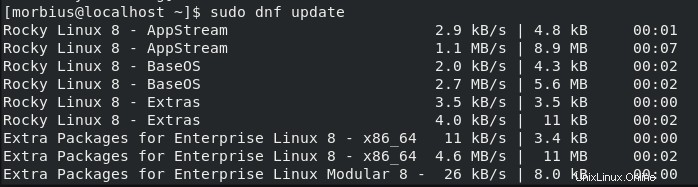
Rocky Linux didasarkan pada distribusi RHEL, jadi menginstal paket perangkat lunak dari EPEL mungkin juga diperlukan. Anda dapat memperbarui paket-paket tersebut melalui perintah berikut:
$ sudo dnf install epel-release

Setelah Anda memperbarui sistem, jalankan perintah di bawah ini untuk mengunduh dan menginstal Cockpit melalui dnf:
$ sudo dnf install cockpit

Setelah menginstal Cockpit, jalankan perintah di bawah ini untuk memulai dan mengaktifkan perintah layanan Cockpit:
$ sudo systemctl start cockpit.socket $ sudo systemctl enable cockpit.socket

systemctl start berfungsi untuk memulai layanan Cockpit, yang berarti pengguna harus menjalankan perintah yang sama setiap kali server restart atau dimatikan. Itu sebabnya kami menggunakan systemctl enable perintah agar layanan Cockpit tetap berjalan meskipun sistem server dihidupkan ulang atau dimatikan.
Untuk memeriksa apakah layanan Cockpit berjalan dengan benar, jalankan perintah berikut:
$ sudo systemctl status cockpit.socket
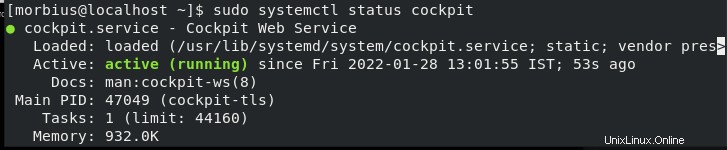
Sekarang mari konfigurasikan firewall saat Cockpit berjalan pada port 9090 untuk akses HTTP. Jadi silakan jalankan perintah berikut untuk itu:
$ sudo firewall-cmd --permanent --zone=public --add-service=cockpit

Juga, gunakan perintah di bawah ini untuk memuat ulang firewall agar berhasil membuat perubahan:
$ sudo firewall-cmd --reload

Untuk memeriksa konfigurasi firewall, gunakan perintah berikut:
$ sudo firewall-cmd --list-all
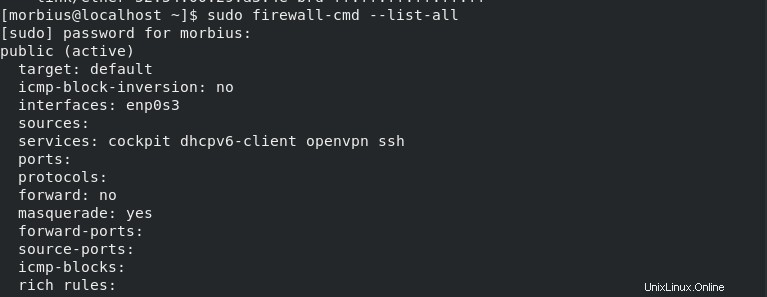
Karena Cockpit adalah layanan berbasis web, Anda memerlukan alamat IP server aktif untuk mengaksesnya. Untuk memeriksa alamat IP, jalankan perintah berikut:
$ ifconfig
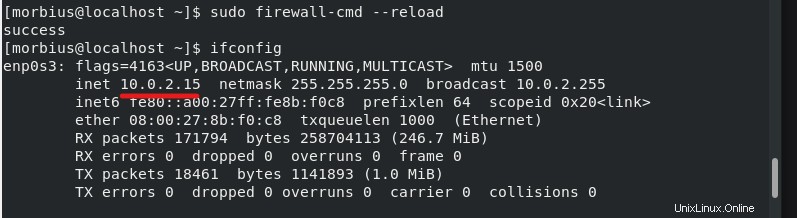
Seperti yang Anda lihat pada gambar di atas, IP sistem kami adalah 10.0.2.15. Sekarang gunakan tautan di bawah ini untuk mengakses Cockpit melalui browser:
https://
(Harap cantumkan alamat IP Anda sebagai pengganti
Setelah Anda membuka tautan, Anda akan mendapatkan peringatan berikut, jadi klik tombol Lanjutan tombol untuk melanjutkan.
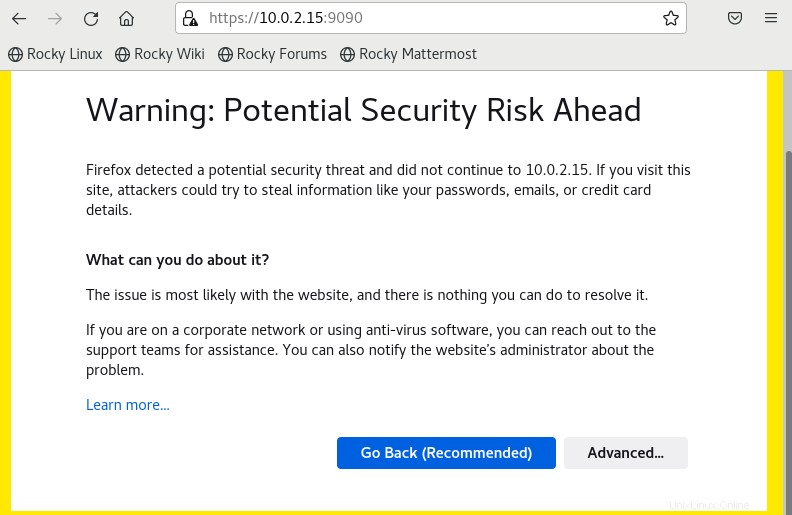
Di bagian berikutnya, klik tombol Terima dan Lanjutkan , lalu Anda akan diarahkan ke Halaman Masuk .
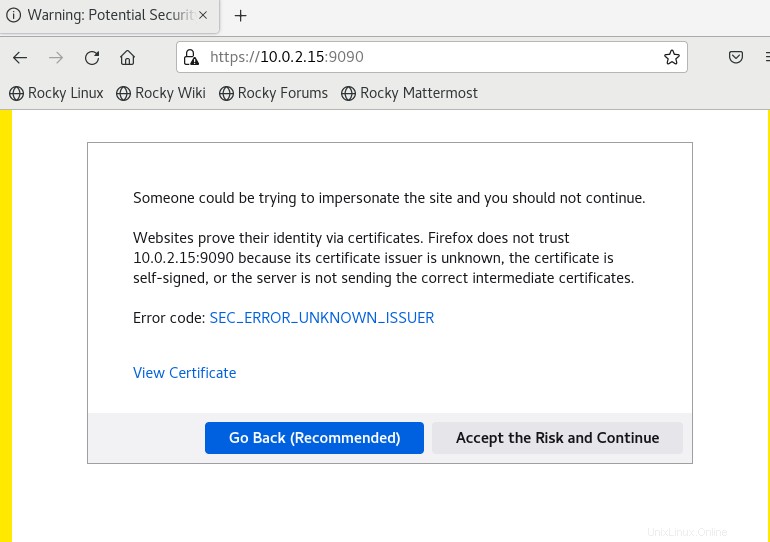
Di Laman Masuk , masukkan kredensial sistem Anda untuk melanjutkan.
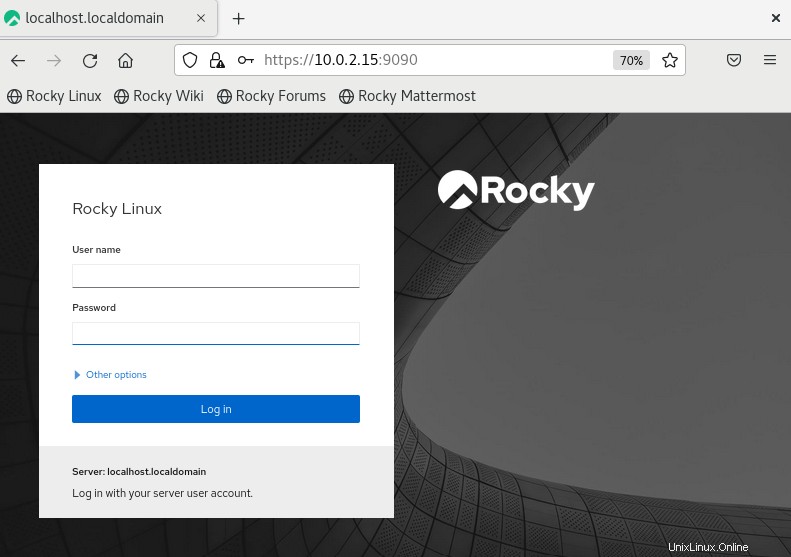
Klik Aktifkan akses Administratif dan masukkan kata sandi untuk mendapatkan hak istimewa admin.
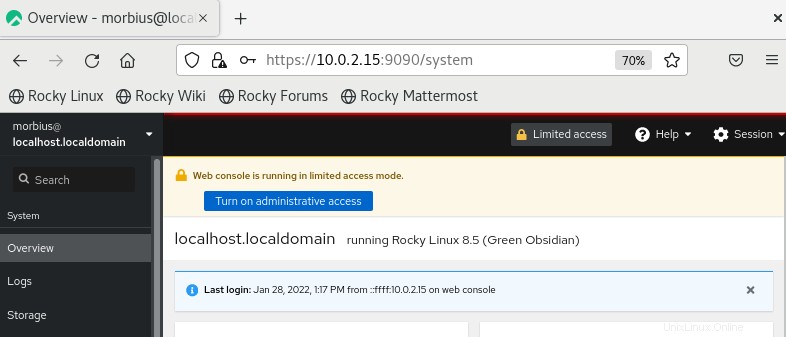
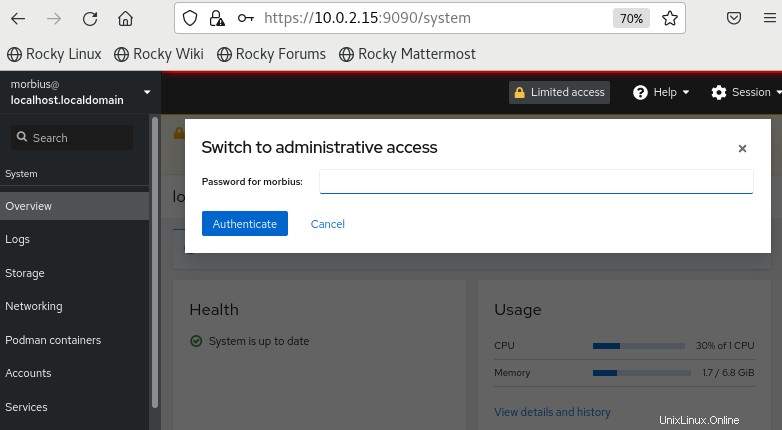
Sekarang, Anda telah berhasil mengonfigurasi Cockpit di sistem, jadi mari lakukan tugas dasar di dalamnya.
Anda dapat menggunakan terminal melalui terminal Cockpit, jadi klik Terminal pilihan dari panel Kiri:
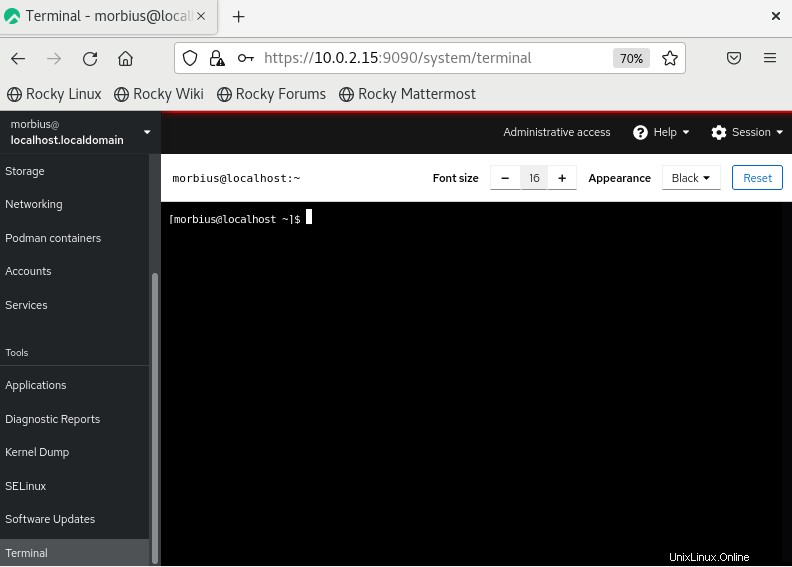
Buka syslogs dengan mengeklik Log pilihan:
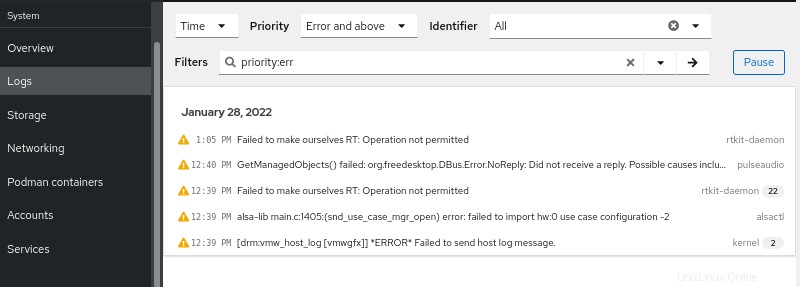
Untuk mem-boot ulang atau mematikan sistem, buka Ringkasan bagian dan klik Nyalakan Ulang di pojok kanan atas.
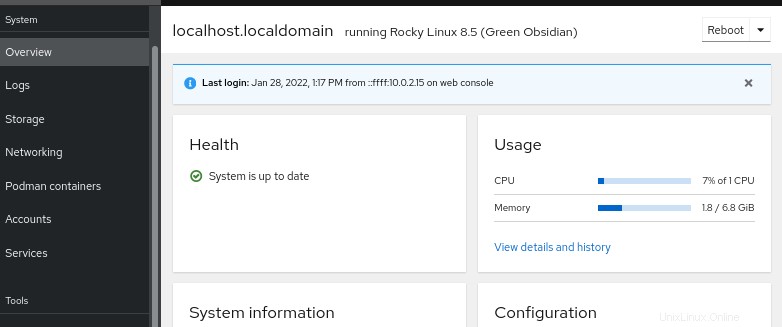
Klik pada Jaringan untuk mengkonfigurasi jaringan &firewall pada sistem:
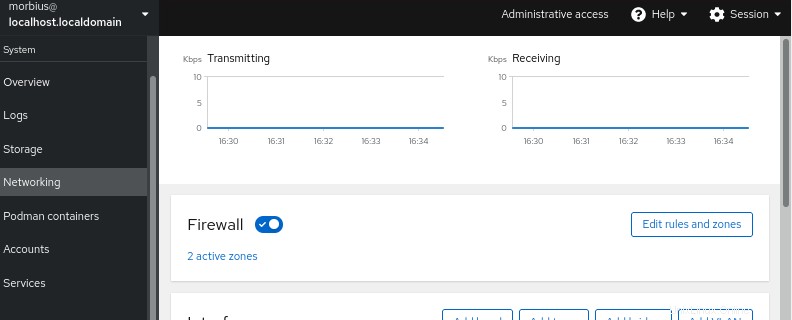
Menutup
Demikianlah informasi singkat tentang cara termudah untuk menginstal dan menggunakan Cockpit di Rocky Linux. Kami harap Anda mendapatkan detail lengkap tentang Kokpit karena kami menyertakan semua tentangnya. Cockpit adalah alat yang fantastis untuk menangani tugas dengan antarmuka yang mudah digunakan.